Casio ClassPad fx-CP400 Manual del usuario
Página 109
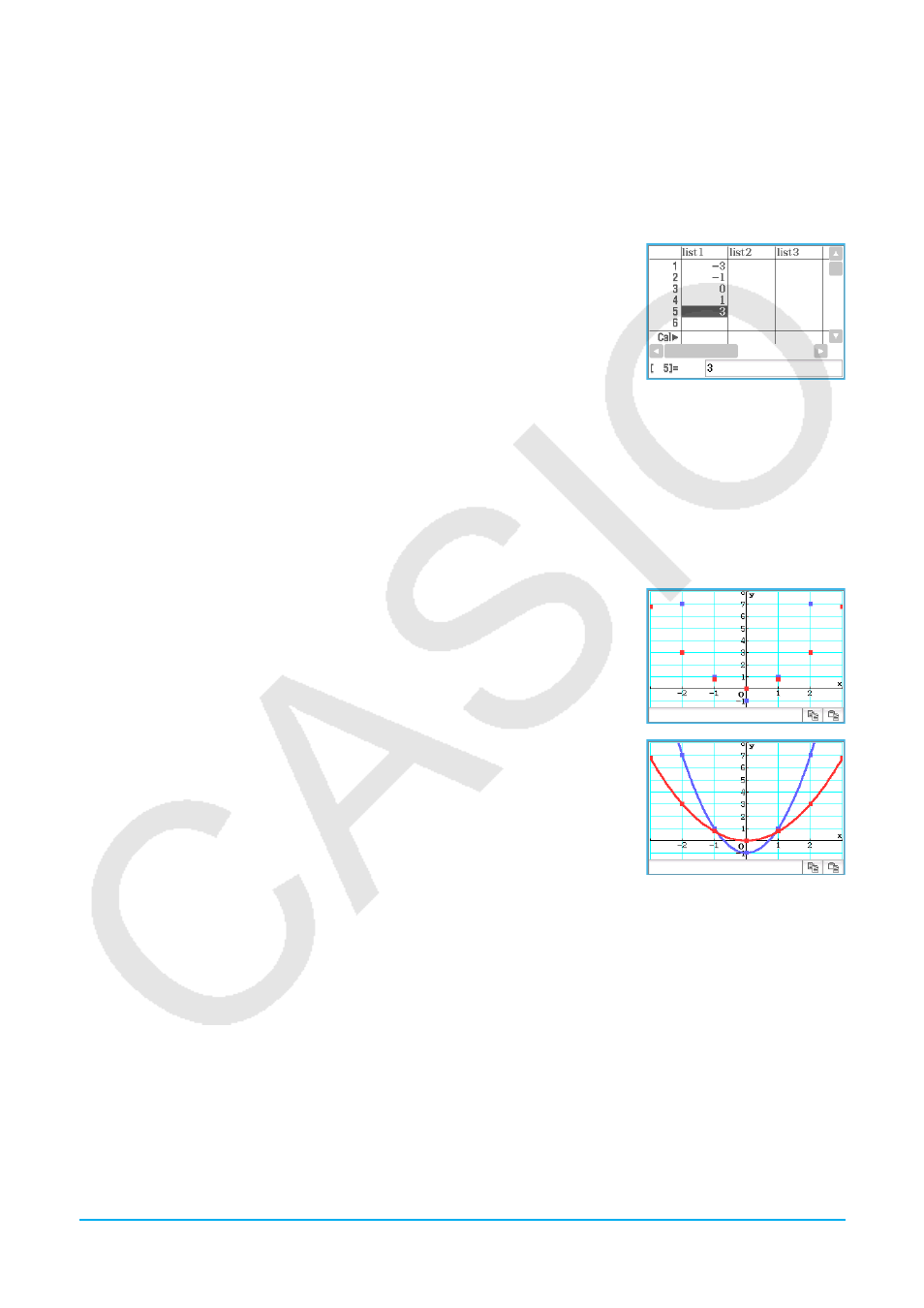
Capítulo 3: Aplicación Gráficos y Tablas 109
u Para generar una tabla numérica asignando valores de lista a
x
, Ƨ, o
t
1. Toque O y luego [Graph Format] para mostrar el cuadro de diálogo Formato de gráfico.
2. Toque la lengüeta [Special], y luego seleccione una opción de la lista (list1 a list6 o una variable list creada
por usted) para el elemento [Table Variable].
• A modo de ejemplo, aquí seleccionaremos “list1”.
3. Toque [Set] para aplicar la configuración y cerrar el cuadro de diálogo.
4. Toque O, [Window] y luego [Stat Editor] para mostrar la ventana del editor
de estadísticas.
5. En la lista que ha seleccionado en el paso 2 (list1 en este ejemplo),
introduzca los valores que desee asignar a
x
, Ƨ, o
t
.
• Para información sobre la ventana del editor de estadísticas, vea el
Capítulo 7.
6. En la ventana del editor de gráficos, introduzca la función o funciones
que desee usar para la creación de la tabla numérica, y seleccione el cuadro o cuadros de marcación a la
izquierda de la función o funciones que desee emplear.
7. Toque el menú [Type], y luego seleccione el tipo de función o funciones ([
y
=Type], [
r
=Type], o [ParamType])
que desee emplear para la creación de la tabla numérica.
8. Toque # para generar la tabla numérica y mostrarla en la ventana de tablas.
u Para dibujar un gráfico usando una tabla numérica
Realice cualquiera de las siguientes operaciones.
Toque [Graph] - [G-Plot] o toque !.
• Esto dibujará una gráfica que trace las coordinadas en la tabla numérica.
Toque [Graph] - [G-Connect] o $.
• Esto realiza un gráfico de la expresión usada para crear la tabla numérica y
traza las coordinadas en la tabla.
u Para guardar una tabla numérica en una lista
1. En la ventana de tablas seleccione cualquier celda de la columna que desea guardar en una variable LIST.
• Para guardar la columna
y
1, por ejemplo, seleccione cualquier celda de la columna
y
1.
2. Toque a y luego [Table to List].
• Aparece un cuadro de diálogo para especificar un nombre de variable.
3. Introduzca el nombre que desea dar a la variable, y luego toque [OK].
• Esto asigna la lista de datos que ha seleccionado a una variable con el nombre que ha especificado.